Ako vytvoriť Windows 10 bootovateľné USB na Macu pre PC
Ak používate systém Windows(Windows) , vždy je dobré mať k dispozícii zavádzacie zariadenie USB so (Bootable USB)systémom Windows 10(Windows 10) . Moje nové nastavenie systému Windows(Windows) zlyhalo a nemal som možnosť použiť rozšírenú (Advanced)obnovu(Recovery) . Mal som teda dve možnosti – nájsť iný počítač so systémom Windows 10(Windows 10) alebo použiť MacOS na vytvorenie zavádzacej jednotky USB . Našťastie(Luckily) som mal to druhé. Okamžite sa mi podarilo vytvoriť zavádzacie USB so systémom Windows 10 (create a Windows 10 Bootable USB)pomocou systému macOS( using macOS) na opravu primárneho počítača.
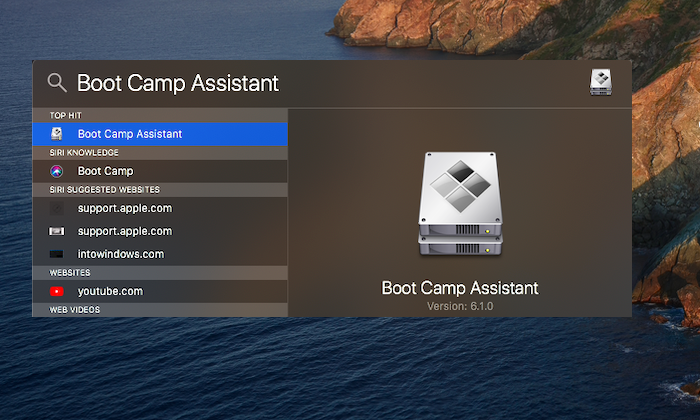
Vytvorte(Create) Windows 10 bootovateľné USB na Macu(Mac) pre PC
macOS ponúka vstavaný nástroj – Boot Camp Assistant – ktorý umožňuje nielen inštaláciu systému Windows(Windows) na MacBook , ale aj vytvorenie inštalátora systému Windows 10 . (Windows 10)Rovnaký nástroj použijeme na jeho vytvorenie a použijeme ho na opravu počítačov so systémom Windows 10(Windows 10) . Príslušný postup je:
- Stiahnite si Windows 10 ISO
- Vytvorte(Create) inštalačný program pomocou Boot Camp Assistant
Budete potrebovať USB disk s úložným priestorom aspoň 8 GB. Po pripojení k akémukoľvek počítaču môžete vždy kliknúť pravým tlačidlom myši na disk a skontrolovať vlastnosti, aby ste zistili veľkosť disku.
1] Stiahnite si Windows 10 ISO
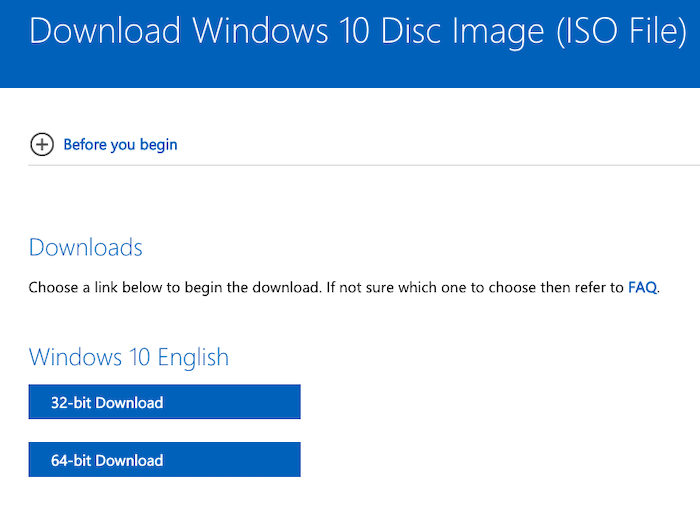
Najlepšie na sťahovaní ISO je, že nemusíte hrať žiadny trik. Keď na stiahnutie ISO používate Windows , musíte to oklamať. V systémoch macOS a Safari ponúka spoločnosť Microsoft priamy odkaz na stiahnutie, keď si vyberiete verziu.
- Prejdite do sekcie sťahovania systému Windows 10 (Windows 10) ISO na (ISO)webovej lokalite spoločnosti Microsoft(Microsoft website)
- Vyberte Windows 10(Select Windows 10) a potom vyberte verziu
- Stiahne ISO súbor, ktorý by mal mať okolo 5 GB.
2] Vytvorte(Create) inštalačný program pomocou Boot Camp Assistant
Zapojte USB disk do(MacBook) portu MacBooku(e) . V tomto procese sa stratia všetky údaje na jednotke USB . Ak je v nej nejaký súbor, nezabudnite si urobiť zálohu.
Potom spustite vyhľadávanie Spotlight stlačením príkazového klávesu a medzerníka. Napíšte boot camp assistant a(,) keď sa zobrazí, stlačením klávesu Enter spustite aplikáciu. Kliknite(Click) na tlačidlo Pokračovať(Continue) a potom môže urobiť nejaké upratovanie, aby sa uvoľnilo miesto pre druhý OS. Trvalo to asi 20 minút.

Ďalej začiarknite políčko „ Vytvorte inštalačný disk pre Windows 10 alebo novšiu verziu(Create a Windows 10 or later version of install disk) “. Zrušte výber(Deselect) , ak existuje možnosť inštalácie systému Windows(Windows) . Keď kliknete na Ďalej, Boot Camp Assistant automaticky nájde súbor ISO , ak sa nachádza v priečinku Downloads . Ak nie, vždy ho môžete prechádzať a nasmerovať na správny súbor ISO .
Potom ho nasmerujte na jednotku USB , ktorá bude zavádzacou jednotkou USB . Znova kliknite(Click) na tlačidlo Pokračovať(Continue) a počkajte, kým bude zavádzacia jednotka pripravená. Môže trvať približne 20 až 25 minút, kým bude k dispozícii.
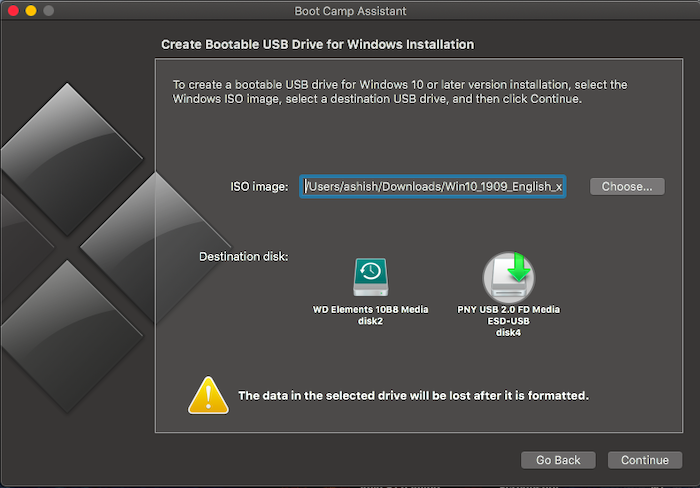
Po dokončení procesu si všimnite, že názov jednotky USB je teraz WININSTALL . Vysuňte ho a môžete ho použiť na obnovenie alebo inštaláciu systému Windows na ľubovoľnom počítači.
To je všetko. Tento proces považujem za oveľa rýchlejší a užitočný, keď nemáte prístup k počítaču so systémom Windows(Windows) .
Windows 10 tiež ponúka podobný nástroj – Recovery Drive – ktorý vám umožňuje vytvoriť záchranný disk v systéme Windows. Uistite(Make) sa, že máte vždy jeden vedľa svojho počítača.
Prečítajte si(Read) : Ako vytvoriť zavádzacie USB systému Windows 10 v systéme Linux .
Related posts
Ako vytvoriť zavádzacie USB pre Windows 10 na Macu
Ako kopírovať alebo klonovať zavádzaciu jednotku USB v systéme Windows 10
Ako vytvoriť zavádzaciu jednotku USB Flash so systémom Windows 10
Ako vytvoriť zavádzaciu jednotku USB na obnovenie systému Windows 10
Kamera FaceTime nefunguje v systéme Windows 10 s Boot Camp
Zariadenie USB nefunguje v systéme Windows 10 [VYRIEŠENÉ]
Najlepší bezplatný softvér na skenovanie čiarových kódov pre Windows 10
3 spôsoby spustenia počítača so systémom Windows 10 z jednotky USB flash -
Ľahko spúšťajte súbory pomocou myLauncher pre počítače so systémom Windows 10
Zakázať nastavenie selektívneho pozastavenia USB v systéme Windows 10
Ako nainštalovať NumPy pomocou PIP v systéme Windows 10
Obmedzte prístup USB k počítaču so systémom Windows 10 pomocou Ratool
Ako používať jednotku USB na obnovenie systému Windows 10 -
Ako opraviť „Nedostatok zdrojov ovládača USB“ v systéme Windows 10
Čo je to Enablement Package v systéme Windows 10
Ako zakázať triedy a prístup k vymeniteľnému úložisku v systéme Windows 10
Ako nainštalovať Windows 10 z DVD, ISO alebo USB -
USB Disk Ejector vám umožňuje rýchlo odstrániť USB zariadenia v systéme Windows 10
Oprava neznámeho zariadenia USB v systéme Windows 10 (žiadosť deskriptora zariadenia zlyhala)
Opravte zlyhanie deskriptora zariadenia USB v systéme Windows 10
